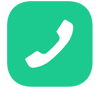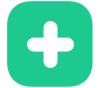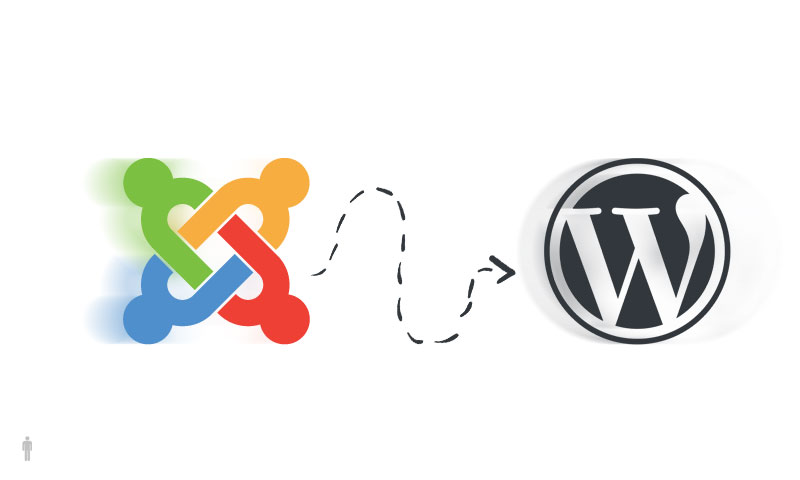جوملا و وردپرس هر دو سیستم های مدیریت محتوا هستند که با زبان PHP طراحی شده و دیتابیس MySQL استفاده میکنند . به همین دلیل پیش نیاز های هاست آنها مشابه همدیگر میباشد . امروز آموزش انتقال کامل سایت از جوملا به وردپرس را برای شما آماده کرده ایم . دلیل اینکار ( انتقال از جوملا به وردپرس ) هم در ادامه برای شما گفته شده است . پیشنهاد میکنم ما را تا انتهای مطلب همراهی کنید .
آموزش انتقال کامل سایت از جوملا به وردپرس
همانطور که در ابتدا برای شما گفته بودیم وردپرس و جوملا سیستم هایی مشابه نسبت به همدیگر دارند اما یک تفاوت عمده بین این دو سیستم وجود دارد . آن تفاوت این است که دست شما در افزونه ها و تنوع قالب های وردپرس نسبت به جوملا باز تر است . پیچیدگی جوملا نسبت به وردپرس بیشتر است . از لحاظ سئو بهتر میتوانید روی وردپرس مانور دهید . خب اکنون که توضیحات ابتدایی داده شد بهتر است که به سراغ اصل موضوع یعنی عملیات انتقال برویم . در ابتدا فرض بر این است که شما یک سایت جوملایی دارید که فعال است و مطالب و دسته بندی و کاربران و … به خصوص خودش را دارد . حالا به دلیل مشخصی که برای خودتان مهم است میخواهید انتقال را انجام دهید ، برای انجام این کار اول از همه باید یک وردپرس برای خود نصب کنید . این وردپرس میتواند درون سابدامین یا جای دلخواه دیگری باشد . پس از نصب وردپرس باید افزونه FG Joomla to WordPress را نصب و فعال کنید . پس از انجام این کار در قسمت ابزار ها گزینه درون ریزی شما میتوانید نام این گزینه را مشاهده کنید .
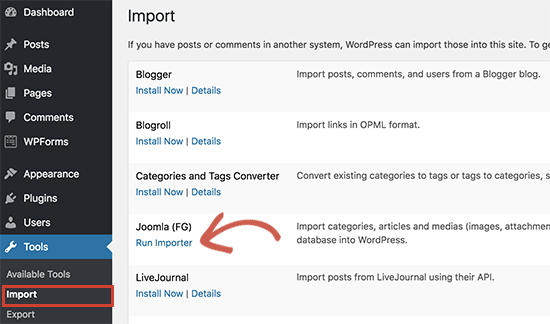
با کلیک بر روی اجرای درون ریز یا همان متن انگلیسی درون تصویر ( Run Importer ) به صفحه تنظیمات درون ریز جوملا خواهیم رفت .
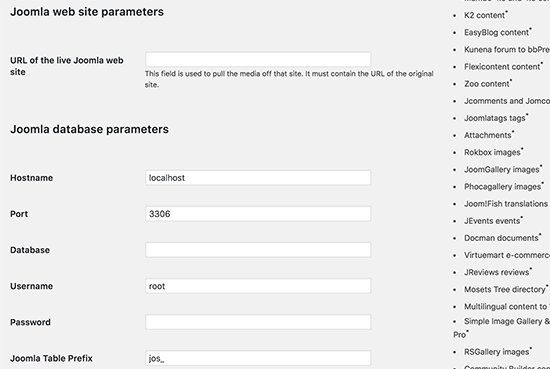
شما در اینجا آدرس سایت و اطلاعات پایگاه داده مربوط به سایت جوملای خود را وارد کنید . برای پیدا کردن اطلاعات پیکربندی پایگاه داده خود میتوانید به مدیریت جوملای خود و تنظیمات پیکربندی کلی مدیریت خود مراجعه کنید . سپس با کلیک بر روی زبانه Server اطلاعات پایگاه داده را مشاهده کنید .
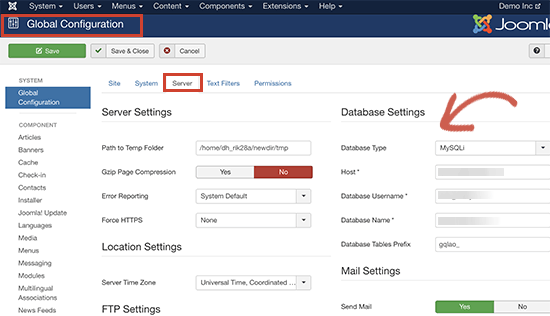
این صفحه تمام اطلاعاتی که شما نیاز دارید را به جز رمز پایگاه داده به شما میدهد . برای پیدا کردن رمز پایگاه داده میتوانید به فایل Configuration.php موجود در ریشه محل قرار گیری سایت جوملای خود مراجعه کرده و اطلاعات کامل تر را از آنجا پیدا کنید . پس از پیدا کردن تمام اطلاعات آنها را درون فیلدهای مربوطه در درون ریز افزونه خود در سایت وردپرس مقصد قرار میدهیم و با کلیک بر روی Test the Database Connection از صحت و وصل شدن به سایت جوملایی اطمینان حاصل میکنیم .
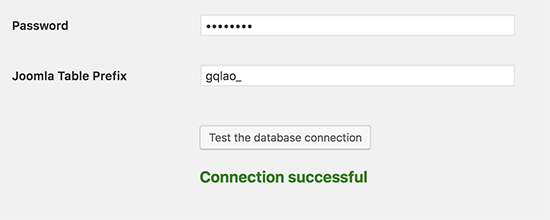
پس از آن در پایین صفحه شما دکمه اجرای درون ریز را پیدا خواهید کرد :

بر روی دکمه مشخص شده در تصویر کلیک کنید تا عملیات آغاز شود . همچنین میتوانید تنظیمات اضافه تر را مشاهده کنید و در صورت نیاز هر کدام از گزینه هایی که خواستید را فعال کنید . زمانی که کار شما به پایان رسید پیغام موفقیت آمیز بودن عملیات به شما نمایش داده خواهد شد .

این پایان کار نیست . شما باید صفحه را به پایین کشیده و سپس بر روی گزینه Modify Internal Link کلیک کنید .
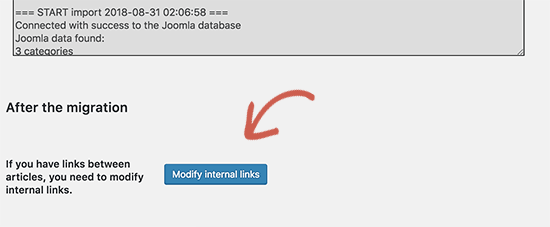
خب تا اینجا عملیات انتقال انجام شد . اما همیشه در انتقال بحثی که مهم است مربوط به سئو و دریافت خطاهای 404 پس از انتقال بسیار مهم میباشد . برای اینکه به این مشکل برخورد نکنید باید ابتدا از قسمت تنظیمات ، پیوندهای یکتا را تنظیم کنید . پیوند را بر روی نام نوشته قرار دهید .

پس از انجام این کار باید یک افزونه دیگر برای ریدایرکت از لینک های جوملا به وردپرس نصب کنید . این افزونه Redirection میباشد . پس از فعال سازی آن در قسمت ابزارها نام افزونه قابل مشاهده خواهد بود . در صفحه ای که برای شما باز میشود در قسمت فیلد آدرس سورس باید آدرسی مشابه آدرس http://example.com/index.php/(.*) بنویسید . توجه کنید به جای example آدرس سایت خود را قرار دهید . در فیلد تارگت نیز آدرس http://example.com/$1 قرار داده شود و باز هم example را با آدرس سایت خود جایگزین کنید .

پس از این کار بر روی دکمه Add Redirect کلیک کنید تا خودش کار را برای شما انجام دهد . با این کار دیگر مشکلی با دریافت خطای 404 در گوگل وب مستر (سرچ کنسول ) نخواهید داشت . حالا باید به سراغ انتخاب یک قالب وردپرس بروید و از کار با این سیستم محبوب لذت ببرید . امیدوارم که از این آموزش استفاده کافی برده باشید . خوشجال میشویم نظرات خود را با ما در میان بگذارید .